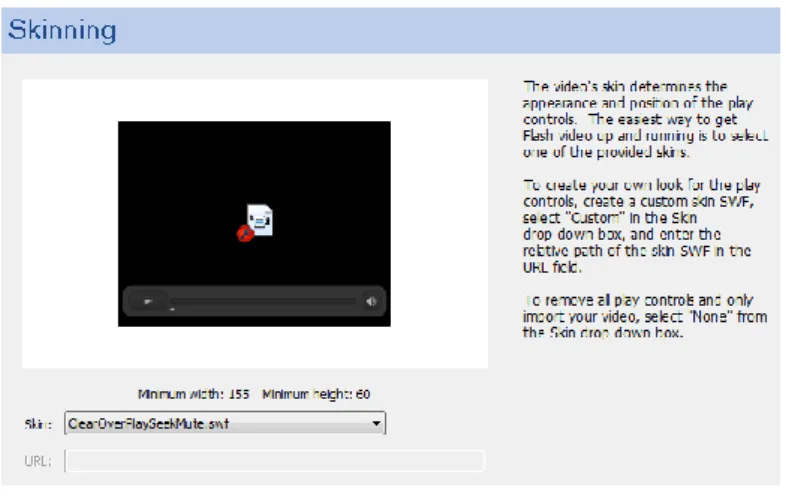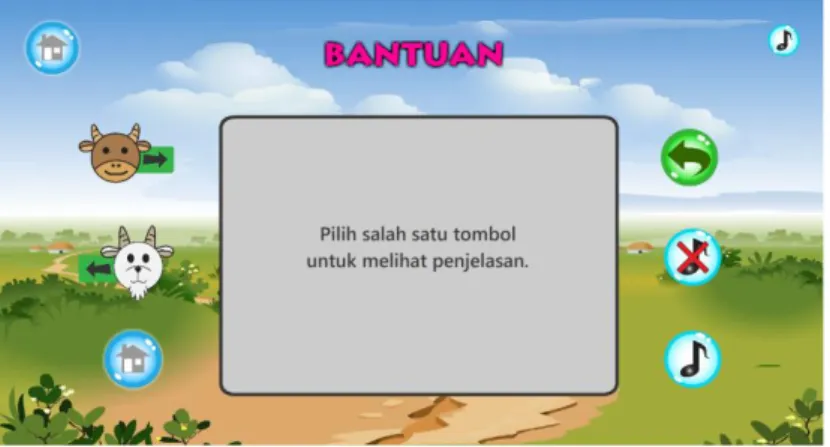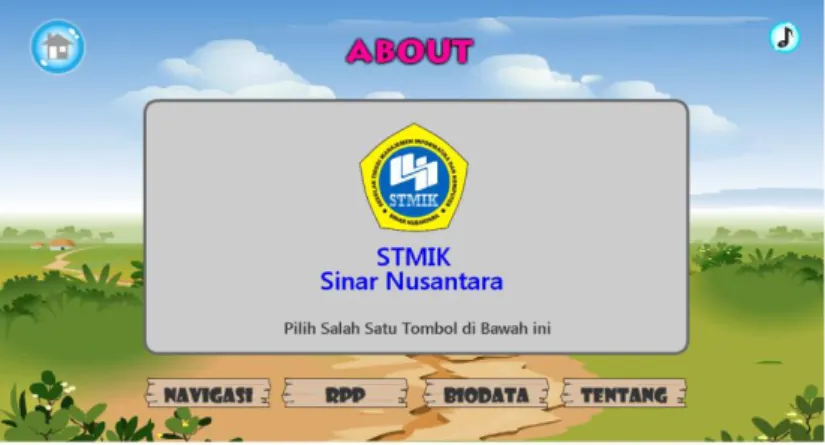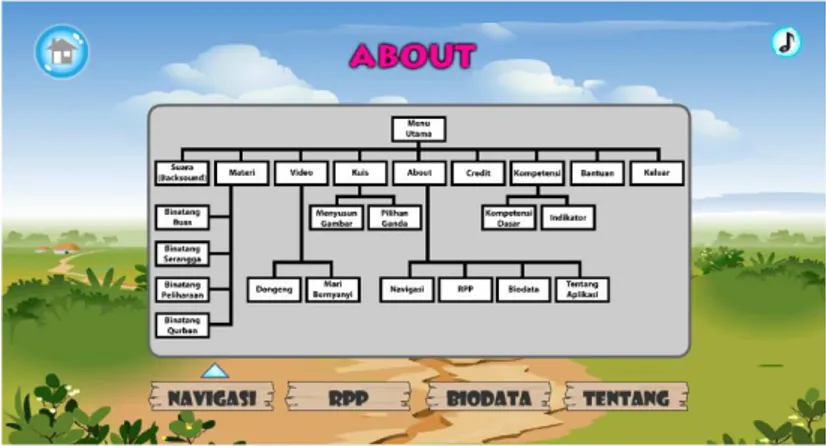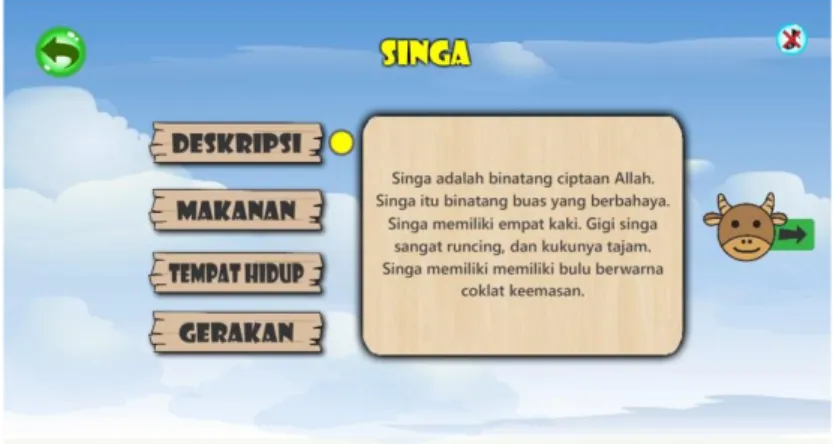Laporan Proyek Akhir
ANIMASI DONGENG INTERAKTIF DAN MEDIA PEMBELAJARAN MENGENAL BINATANG BERBASIS FLASH UNTUK BA AISYIYAH
Disusun oleh:
Nama : Tri Joko Santoso
NIM : 16.3.00041
Program Studi : Teknik Informatika
Jenjang Pendidikan : Diploma III
SEKOLAH TINGGI MANAJEMEN INFORMATIKA DAN KOMPUTER SINAR NUSANTARA SURAKARTA
LAPORAN PROYEK AKHIR
Laporan ini disusun guna memenuhi salah satu syarat untuk menyelesaikan jenjang pendidikan Diploma III
Pada
STMIK Sinar Nusantara Surakarta
Disusun oleh:
Nama : Tri Joko Santoso
NIM : 16.3.00041
Program Studi : Teknik Informatika Jenjang Pendidikan : Diploma III
SEKOLAH TINGGI MANAJEMEN INFORMATIKA DAN KOMPUTER SINAR NUSANTARA SURAKARTA
RINGKASAN
Laporan Proyek Akhir dengan judul “Animasi Dongeng Interaktif Dan Media Pembelajaran Mengenal Binatang Berbasis Flash Untuk BA Aisyiyah” ini berisi dongeng “Singa dan Tikus” yang interaktif, serta berisi materi pengenalan jenis-jenis binatang yaitu binatang buas, binatang peliharaan, binatang serangga, dan binatang qurban. Tujuan Proyek Akhir ini adalah menciptakan aplikasi dongeng yang interaktif dan media pembelajaran mengenal binatang untuk BA Aisyiyah Kranggan.
Dongeng “Singa dan Tikus” dibuat interaktif yang mana alur cerita tergantung apa yang dipilih oleh pengguna ketika ada pertanyaan dengan jawaban yang optional di dalam dongeng. Pengenalan binatang merupakan salah satu tema di BA Aisyiyah yang mempelajari berbagai jenis binatang dan memiliki sub materi deskripsi binatang, makanan binatang, tempat hidup binatang, dan cara bergerak binatang.
Metode pengumpulan data yang digunakan meliputi metode wawancara dan studi pustaka. Dengan metode wawancara, data yang diperoleh adalah hasil tanya jawab dan bertatap muka langsung kepada pihak yang bersangkutan, yaitu guru dan kepala sekolah BA Aisyiyah Kranggan Polanharjo. Dengan metode studi pustaka, pengumpulan data dengan cara mengambil data dari buku-buku atau literature sebagai referensi yang berkaitan dengan masalah yang dibahas.
Hasil dari proyek akhir ini berupa Aplikasi Animasi Dongeng Interaktif Dan Media Pembelajaran Mengenal Binatang Berbasis Flash Untuk BA Aisyiyah yang disertai latihan soal, menjodohkan gambar, dan video bernyanyi yang dapat digunakan sebagai alat bantu pengajar dalam pembelajaran ataupun digunakan secara mandiri oleh pengguna.
SUMMARY
Final Project Report entitled “Animasi Dongeng Interaktif dan Media Pembelajaran Mengenal Binatang Berbasis Flash untuk BA Aisyiyah” contains a fairy tale “Singa dan Tikus” interactive, as well as containing material the introduction of animals type, that is wild beasts, pets, animals insects, and animals sacrifices. The purpose of this Final Project is to create an interactive fairy tale and learning app introduction of animals for BA Aisyiyah Kranggan.
The fairy tale “Singa dan Tikus” made interactive where the storyline depending on what is selected by the user when there is a question with answer choices in a fairy tale. The introduction of animals is one of the themes in the BA Aisyiyah learn about the different types of animals and has sub-material description of animals, food of animals, habitat of animals, and how to move animals.
Data collection methods used include interviews and literature study method. With the interview method, the data obtained are the results of the debriefing and face to face directly to the parties concerned, namely the teachers and head of school at BA Aisyiyah Kranggan Polanharjo. With the method of literature study, collection of data by taking data from books or literature as a reference related to the issues discussed.
The result of this final project is an aplication namely “Animasi Dongeng Interaktif dan Media Pembelajaran Mengenal Binatang Berbasis Flash untuk BA Aisyiyah” accompanied by exercises, match pictures, and videos of singing that can be used as a tool to help teachers in learning or used independently by the user.
MOTTO
Sapa nandur bakal ngunduh
Setiap manusia akan selalu diuji ketika masih hidup
Allah tidak menjanjikan kemudahan dalam hidup, tapi Allah menjanjikan disetiap kesulitan pasti ada kemudahan
Ketika kita menaruh semua harapan hanya pada Allah, insyaAllah semua jadi terasa ringan dan tak akan mengecewakan
Jangan berikan cinta mu sebelum halal Lakukan semua aktivitas karena Allah Patah hati boleh, tapi jangan patah semangat
PERSEMBAHAN
Laporan Proyek Akhir ini dipersembahkan untuk: Allah SWT yang senantiasa memberi rahmat pada hamba-Nya Orang tua yang selalu memberi semangat dan doa
Jodoh yang belum dipersatukan
Saudara yang selalu menolong setiap ada kesulitan
Bapak Paulus Harsadi S.Kom., M.Kom. selaku pembimbing yang membantu dalam pembuatan proyek akhir
Para dosen dan pembimbing yang telah mengajarkan ilmu dan pengetahuannya kepada semua mahasiswa
Para guru BA Aisyiyah Kranggan yang telah memberikan bimbingan Terima kasih kepada sahabat karib: Choirul Hafidz, Ahmad Volly, Budi
Raharjo, serta teman-teman TI D3 2016 yang luar biasa. Terima kasih atas
ix
KATA PENGANTAR
Segala puji hanya milik Allah SWT, yang telah memberikan rahmat,
karunia, dan hidayah-Nya sehingga pelaksana proyek akhir dapat menyelesaikan
Laporan Proyek Akhir ini dengan judul “Animasi Dongeng Interaktif Dan Media Pembelajaran Mengenal Binatang Berbasis Flash Untuk BA Aisyiyah”.
Laporan Proyek Akhir ini merupakan salah satu syarat memperoleh gelar
Ahli Madya Komputer pada jurusan Teknik Informatika di STMIK Sinar
Nusantara Surakarta. Penyusun mengucapkan terima kasih kepada:
1. Allah SWT atas segala rahmat dan hidayah-Nya
2. Orang tua yang telah memberikan semangat dan doa disetiap waktu
3. Ibu Kumaratih Sandradewi, S.P., M.Kom. selaku Ketua STMIK Sinar
Nusantara Surakarta
4. Bapak Sri Tomo, S.T., M.Kom. selaku Pembimbing Akademis
5. Bapak Paulus Harsadi, S.Kom, M.Kom. selaku Pembimbing Proyek Akhir
6. Ibu Dwi Remawati, M.Kom. selaku Ketua Program Studi Teknik Informatika
Penyusun menyadari bahwa Laporan Proyek Akhir ini masih jauh dari kata
sempurna, oleh karena itu kritik dan saran yang membangun akan selalu penyusun
terima dengan senang hati. Penyusun berharap semoga Laporan Proyek Akhir ini
bermanfaat bagi pembaca.
Surakarta, 15 Agustus 2019
x DAFTAR ISI
SURAT PERNYATAAN ... iii
PERSETUJUAN LAPORAN PROYEK AKHIR ... iv
RINGKASAN ... v SUMMARY ... vi MOTTO ... vii PERSEMBAHAN ... viii KATA PENGANTAR ... ix DAFTAR ISI ... x DAFTAR TABEL ... xv
DAFTAR GAMBAR ... xvi
BAB I ... 1
PENDAHULUAN ... 1
1.1. Latar Belakang Masalah ... 1
1.2. Perumusan Masalah ... 2
1.3. Pembatasan Masalah ... 2
1.4. Tujuan Proyek Akhir ... 3
1.5. Manfaat Proyek Akhir ... 3
1.6. Metode Pengerjaan ... 4
xi BAB II ... 9 LANDASAN TEORI ... 9 2.1. Animasi ... 9 2.2. Media Pembelajaran ... 9 2.3. Multimedia ... 12 2.4. Adobe Flash CS3 ... 13 2.5. Adobe Photoshop ... 17 2.6. Audacity ... 17
2.7. Sony Vegas Pro 2013 ... 18
2.8. Adobe Illustrator ... 18
2.9. Kurikulum 2013 TK/PAUD ... 20
2.10. Jenis – jenis Binatang ... 21
BAB III ... 24
TINJAUAN UMUM ... 24
3.1. Instansi TK/BA Aisyiyah Kranggan ... 24
3.1.1. Sejarah Instansi TK/BA Aisyiyah Kranggan ... 24
3.1.2. Visi dan Misi TK/BA Aisyiyah Kranggan ... 25
3.1.3. Tujuan ... 26
3.1.4. Struktur Organisasi BA Aisyiyah Kranggan ... 27
3.2. Silabus Pembelajaran Pengenalan Binatang ... 27
xii
3.4. Wawasan Umum Tentang Binatang ... 33
BAB IV ... 37
HASIL DAN ANALISIS DATA ... 37
4.1. Perancangan Konsep ... 37
4.2. Persiapan Pembuatan ... 37
4.2.1. Tahap Pra Produksi ... 38
4.2.2. Pembuatan Strory Board ... 38
4.2.3. Navigasi ... 42
4.2.4. Pembuatan Flowchart ... 43
4.3. Perancangan Desain... 51
4.3.1. Desain Menu Pembuka ... 52
4.3.2. Desain Menu Utama ... 52
4.3.3. Desain Menu Credit ... 53
4.3.4. Desain Menu Bantuan ... 53
4.3.5. Desain Menu About ... 54
4.3.6. Desain Menu Kompetensi ... 55
4.3.7. Desain Menu Materi ... 55
4.3.8. Desain Menu Materi Macam – Macam Binatang ... 56
4.3.9. Desain Menu Materi Deskripsi Binatang ... 57
4.3.10. Desain Menu Materi Makanan Binatang ... 57
xiii
4.3.12. Desain Menu Materi Gerakan Binatang ... 59
4.3.13. Desain Menu Video ... 59
4.3.14. Desain Menu Dongeng ... 60
4.3.15. Desain Menu Mari Bernyayi ... 61
4.3.16. Desain Menu Kuis ... 61
4.3.17. Desain Menu Menyusun Gambar... 62
4.3.18. Desain Menu Pilihan Ganda ... 63
4.4. Tahap Proses Pembuatan ... 65
4.4.1. Pembuatan Animasi ... 65
4.4.2. Pembuatan Button ... 73
4.4.3. Menghilangkan Background Gambar ... 74
4.4.4. Membuat Suara Narasi ... 75
4.4.5. Input Suara ... 76
4.4.6. Mengedit Video ... 77
4.4.7. Input Video ... 79
4.5. Implementasi Media Pembelajaran ... 80
4.5.1. Tampilan Menu Pembuka ... 80
4.5.2. Tampilan Menu Utama ... 81
4.5.3. Tampilan Menu Bantuan ... 82
4.5.4. Tampilan Menu About ... 83
xiv
4.5.6. Tampilan Menu Credit ... 86
4.5.7. Tampilan Menu Materi ... 87
4.5.8. Tampilan Menu Materi Macam – Macam Binatang ... 88
4.5.9. Tampilan Menu Materi Deskripsi Binatang ... 89
4.5.10. Tampilan Menu Materi Makanan Binatang ... 90
4.5.11. Tampilan Menu Materi Tempat Hidup Binatang ... 91
4.5.12. Tampilan Menu Materi Gerakan Binatang ... 92
4.5.13. Tampilan Menu Video ... 93
4.5.14. Tampilan Menu Dongeng ... 94
4.5.15. Tampilan Menu Mari Bernyanyi ... 94
4.5.16. Tampilan Menu Kuis ... 95
4.5.17. Tampilan Menu Menyusun Gambar ... 96
4.5.18. Tampilan Menu Pilihan Ganda ... 98
4.6. Pengujian Sistem ... 101
4.6.1. Pengujian Black Box ... 102
4.6.2. Pengujian Kuesioner ... 105 BAB V ... 111 PENUTUP ... 111 5.1. KESIMPULAN ... 112 5.2. SARAN ... 113 DAFTAR PUSTAKA ... 114
xv
DAFTAR TABEL
Tabel 3.1 Silabus Pembelajaran Binatang ... 28
Tabel 3.2 RPPH ... 32
Tabel 4.1 Story Board Aplikasi ... 38
Tabel 4.2 Pengujian Black Box ... 101
Tabel 4.3 Skor Jawaban Kuesioner ... 105
Tabel 4.4 Daftar Pertanyaan Kuesioner ... 106
xvi
DAFTAR GAMBAR
Gambar 2.1 Area kerja Adobe Flash CS3 ... 14
Gambar 3.1 Peta Lokasi BA Aisyiyah ... 25
Gambar 3.2 Struktur Organisasi ... 27
Gambar 4.1 Peta Navigasi ... 42
Gambar 4.2 Diagram Flowchart Menu Utama ... 43
Gambar 4.3 Diagram Flowchart Menu Materi ... 44
Gambar 4.4 Diagram Flowchart Menu Materi Binatang Qurban ... 45
Gambar 4.5 Diagram Flowchart Menu Materi Binatang Kambing ... 46
Gambar 4.6 Diagram Flowchart Menu Video ... 47
Gambar 4.7 Diagram Flowchart Menu Kuis ... 48
Gambar 4.8 Diagram Flowchart Menu About ... 49
Gambar 4.9 Diagram Flowchart Menu Kompetensi ... 50
Gambar 4.10 Diagram Flowchart Menu Credit ... 50
Gambar 4.11 Diagram Flowchart Menu Bantuan... 51
Gambar 4.12 Layout Menu Pembuka... 52
Gambar 4.13 Layout Menu Utama ... 53
Gambar 4.14 Layout Menu Credit ... 53
Gambar 4.15 Layout Menu Bantuan ... 54
xvii
Gambar 4.17 Layout Menu Kompetensi ... 55
Gambar 4.18 Layout Menu Materi ... 56
Gambar 4.19 Layout Menu Materi Macam-Macam Binatang ... 56
Gambar 4.20 Layout Materi Deskripsi Binatang ... 57
Gambar 4.21 Layout Materi Makanan Binatang ... 58
Gambar 4.22 Layout Materi Tempat Hidup Binatang ... 58
Gambar 4.23 Layout Materi Gerakan Binatang ... 59
Gambar 4.24 Layout Menu Video ... 60
Gambar 4.25 Layout Menu Dongeng ... 60
Gambar 4.26 Layout Menu Mari Bernyanyi ... 61
Gambar 4.27 Layout Menu Kuis ... 62
Gambar 4.28 Layout Menu Menyusun Gambar ... 62
Gambar 4.29 Layout Tampilan Awal Menyusun Gambar ... 63
Gambar 4.30 Layout Hasil Menyusun Gambar... 63
Gambar 4.31 Layout Tampilan Awal Pilihan Ganda ... 64
Gambar 4.32 Layout Tampilan Isi Pilihan Ganda ... 64
Gambar 4.33 Layout Tampilan Hasil Pilihan Ganda ... 64
Gambar 4.34 Lembar Kerja Baru ActionScript 2.0 ... 66
Gambar 4.35 Membuat Tombol Jenis Binatang ... 66
Gambar 4.36 ActionScript 2.0 ... 67
xviii
Gambar 4.38 Insert Keyframe ... 68
Gambar 4.39 Membuat 5 Keyframe ... 69
Gambar 4.40 Membuat Teks di Luar Stage ... 69
Gambar 4.41 Menggeser Teks ... 70
Gambar 4.42 Membuat MotionTween... 70
Gambar 4.43 Membuat Layer ... 71
Gambar 4.44 Membuat Teks ... 71
Gambar 4.45 Membuat Objek Kotak ... 71
Gambar 4.46 Membuat Movie clip... 72
Gambar 4.47 TimelineMovie Clip Kepala Sapi... 73
Gambar 4.48 MotionTween dalam Movie clip ... 73
Gambar 4.49 Membuat Button ... 74
Gambar 4.50 Membuka Software Adobe Photoshop ... 74
Gambar 4.51 Magic WandTool ... 75
Gambar 4.52 Membuka Audacity ... 75
Gambar 4.53 Export as WAV ... 76
Gambar 4.54 Importto Library ... 77
Gambar 4.55 Membuka Sony Vegas Pro ... 77
Gambar 4.56 Mengganti Backsound ... 78
Gambar 4.57 RenderVideo ... 78
xix
Gambar 4.59 Stream from Flash Video Streaming Service ... 79
Gambar 4.60 Pilih Skin ... 80
Gambar 4.61 Tampilan Menu Pembuka ... 80
Gambar 4.62 Tampilan Menu Utama... 81
Gambar 4.63 Tampilan Menu Bantuan ... 82
Gambar 4.64 Tampilan Menu About ... 83
Gambar 4.65 Tampilan About Navigasi ... 84
Gambar 4.66 Tampilan About RPP ... 84
Gambar 4.67 Tampilan About Biodata ... 85
Gambar 4.68 Tampilan About Tentang Aplikasi ... 85
Gambar 4.69 Tampilan Kompetensi Dasar ... 86
Gambar 4.70 Tampilan Menu Credit ... 87
Gambar 4.71 Tampilan Menu Materi... 87
Gambar 4.72 Tampilan Menu Materi Macam-Macam Binatang ... 88
Gambar 4.73 Tampilan Materi Deskripsi Binatang ... 89
Gambar 4.74 Tampilan Materi Makanan Binatang... 90
Gambar 4.75 Tampilan Materi Tempat Hidup Binatang ... 91
Gambar 4.76 Tampilan Materi Gerakan Binatang ... 92
Gambar 4.77 Tampilan Menu Video ... 93
Gambar 4.78 Tampilan Menu Dongeng... 94
xx
Gambar 4.80 Tampilan Menu Kuis ... 96
Gambar 4.81 Tampilan Menu Menyusun Gambar ... 97
Gambar 4.82 Tampilan Awal Menyusun Gambar ... 97
Gambar 4.83 Tampilan Hasil Menyusun Gambar ... 98
Gambar 4.84 Tampilan Awal Pilihan Ganda ... 99
Gambar 4.85 Tampilan Isi Pilihan Ganda ... 99
Gambar 4.86 Jawaban Benar... 100
Gambar 4.87 Jawaban Salah ... 100
80
Gambar 4.60 Pilih Skin
5. Jalankan videonya dengan tombol Shortcut Ctrl+Enter.
4.5. Implementasi Media Pembelajaran 4.5.1. Tampilan Menu Pembuka
Menu pembuka ini dimaksudkan bahwa tampilan pertama
kali ketika masuk ke dalam aplikasi. Ada animasi pembuka yang
diikuti teks dan tombol masuk untuk mulai menjalankan aplikasi.
Berikut tampilan menu pembuka:
Gambar 4.61 Tampilan Menu Pembuka
Keterangan:
81
4.5.2. Tampilan Menu Utama
Pada tampilan menu utama berisi tombol menu materi, video,
kuis, profil, kompetensi, bantuan, suara (backsound), dan keluar.
Ada animasi burung bergerak dari kiri ke kanan, dan tombol yang
bergerak. Berikut tampilan menu utama:
Gambar 4.62 Tampilan Menu Utama
Keterangan:
Tombol Materi : Masuk ke Menu Materi Tombol Video : Masuk ke Menu Video Tombol Kuis : Masuk ke Menu Kuis Tombol About : Masuk ke Menu About Tombol Credit : Masuk ke Halaman Credit Tombol Kompetensi : Masuk ke Menu Kompetensi Tombol Bantuan : Masuk ke Menu Bantuan
Tombol Suara : Untuk mengaktifkan atau menonaktifkan suara latar belakang (backsound)
82
4.5.3. Tampilan Menu Bantuan
Pada menu bantuan berisi petunjuk cara menggunakan
aplikasi yang menjelaskan kegunaan dari berbagai tombol yang ada
pada aplikasi dan di dalamnya terdapat tombol menu utama serta
tombol suara (backsound). Berikut tampilan menu bantuan:
Gambar 4.63 Tampilan Menu Bantuan
Keterangan:
Tombol Menu : Menuju ke Menu Utama
Tombol Suara : Untuk mengaktifkan atau menonaktifkan suara latar belakang (backsound)
Tombol Bantuan 1 : Menampilkan penjelasan tombol bantuan 1 Tombol Bantuan 2 : Menampilkan penjelasan tombol bantuan 2 Tombol Bantuan 3 : Menampilkan penjelasan tombol bantuan 3 Tombol Bantuan 4 : Menampilkan penjelasan tombol bantuan 4 Tombol Bantuan 5 : Menampilkan penjelasan tombol bantuan 5 Tombol Bantuan 6 : Menampilkan penjelasan tombol bantuan 6
83
4.5.4. Tampilan Menu About
Pada menu about terdapat navigasi, RPP, biodata pembuat
aplikasi dan penjelasan tentang aplikasi. Pada menu ini terdapat
tombol menu utama, suara (backsound), navigasi, RPP, biodata, dan
tentang. Berikut tampilan menu about:
Gambar 4.64 Tampilan Menu About
Keterangan:
Halaman awal menu about menampilkan logo STMIK Sinar
Nusantara. Adapun beberapa tombol, yaitu:
Tombol Menu : Menuju ke menu utama Tombol Navigasi : Menampilkan navigasi Tombol RPP : Menampilkan RPP
Tombol Lanjut : Menuju ke halaman selanjutnya Tombol Sebelumnya : Menuju ke halaman sebelumnya Tombol Biodata : Menampilkan biodata pembuat
Tombol Tentang : Menampilkan penjelasan tentang aplikasi Tombol Suara : Untuk mengaktifkan atau menonaktifkan
84
Gambar 4.65 Tampilan About Navigasi
Keterangan:
Ketika tombol navigasi dipilih, maka akan menampilkan peta
navigasi dari aplikasi yang dibuat.
Gambar 4.66 Tampilan About RPP
Keterangan:
Ketika tombol RPP dipilih, maka akan menampilkan RPP dari BA
85
Gambar 4.67 Tampilan About Biodata
Keterangan:
Ketika tombol biodata dipilih, maka akan menampilkan biodata dari
pembuat aplikasi yang menjelaskan nama pembuat, NIM, Progdi,
dan lain-lain.
Gambar 4.68 Tampilan About Tentang Aplikasi
Keterangan:
Ketika tombol tentang dipilih, maka akan menampilkan deskripsi
singkat dari aplikasi yang dibuat.
4.5.5. Tampilan Menu Kompetensi
Pada menu ini terdapat penjelasan tentang kompetensi dasar
86
Tombol-tombol yang ada pada menu kompetensi adalah
tombol menu utama, suara (backsound), dan selanjutnya. Berikut
tampilan menu kompetensi:
Gambar 4.69 Tampilan Kompetensi Dasar
Keterangan:
Tombol Menu : Menuju ke menu utama Tombol Lanjut : Menuju ke halaman indikator
Tombol Suara : Untuk mengaktifkan atau menonaktifkan suara latar belakang (backsound)
4.5.6. Tampilan Menu Credit
Pada menu ini berisi sumber bahan yang dipakai dalam
pembuatan aplikasi dan di dalamnya terdapat tombol menu utama
87
Gambar 4.70 Tampilan Menu Credit
Keterangan:
Tombol Menu : Menuju ke menu utama
Tombol Suara : Untuk mengaktifkan atau menonaktifkan suara latar belakang (backsound)
4.5.7. Tampilan Menu Materi
Pada menu ini berisi tentang empat tombol jenis binatang
yaitu binatang buas, serangga, peliharaan dan qurban. Adapun
tombol yang lainnya yaitu tombol menu utama, dan suara
(backsound). Berikut ini adalah tampilan menu materi:
88
Keterangan:
Tombol Menu : Menuju ke menu utama
Tombol Binatang Buas : Menuju ke materi binatang buas Tombol Binatang Serangga : Menuju ke materi binatang serangga Tombol Binatang Peliharaan : Menuju ke materi binatang
peliharaan
Tombol Binatang Qurban : Menuju ke materi binatang qurban Tombol Suara : Untuk mengaktifkan atau
menonaktifkan suara latar belakang (backsound)
4.5.8. Tampilan Menu Materi Macam – Macam Binatang
Pada menu ini terdapat 3 tombol binatang dari tiap jenis
binatang serta tombol menu utama dan suara (backsound). Berikut
ini adalah tampilan menu materi macam-macam binatang:
Gambar 4.72 Tampilan Menu Materi Macam-Macam Binatang
Keterangan:
Tombol Kembali : Menuju ke menu sebelumnya Tombol Binatang 1 : Menuju ke menu binatang 1 Tombol Binatang 2 : Menuju ke menu binatang 2
89
Tombol Binatang 3 : Menuju ke menu binatang 3
Tombol Suara : Untuk mengaktifkan atau menonaktifkan suara latar belakang (backsound)
4.5.9. Tampilan Menu Materi Deskripsi Binatang
Pada menu ini berisi tentang penjelasan binatang, ada suara
yang menjelaskan materi. Tombol yang terdapat pada menu materi
deskripsi binatang adalah tombol kembali, suara (backsound),
deskripsi, makanan, tempat hidup, dan gerakan. Berikut ini adalah
tampilan menu materi deskripsi binatang:
Gambar 4.73 Tampilan Materi Deskripsi Binatang
Keterangan:
Tombol Kembali : Menuju ke menu sebelumnya Tombol Deskripsi : Menampilkan penjelasan binatang Tombol Makanan : Menampilkan penjelasan dan gambar
makanan binatang
Tombol Tempat Hidup : Menampilkan penjelasan dan gambar tempat hidup binatang
90
Tombol Lanjut : Menuju ke halaman berikutnya
Tombol Suara : Untuk mengaktifkan atau menonaktifkan suara latar belakang (backsound)
4.5.10. Tampilan Menu Materi Makanan Binatang
Pada menu ini berisi tentang penjelasan makanan binatang,
ada gambar dan suara yang menjelaskan materi.
Tombol yang terdapat pada menu materi makanan binatang
adalah tombol kembali, suara (backsound), deskripsi, makanan,
tempat hidup, dan gerakan. Berikut ini adalah tampilan menu materi
makanan binatang:
Gambar 4.74 Tampilan Materi Makanan Binatang
Keterangan:
Tombol Kembali : Menuju ke menu sebelumnya Tombol Deskripsi : Menampilkan penjelasan binatang Tombol Makanan : Menampilkan penjelasan dan gambar
makanan binatang
Tombol Tempat Hidup : Menampilkan penjelasan dan gambar tempat hidup binatang
91
Tombol Gerakan : Menampilkan video gerakan binatang Tombol Lanjut : Menuju ke halaman berikutnya
Tombol Suara : Untuk mengaktifkan atau menonaktifkan suara latar belakang (backsound)
4.5.11. Tampilan Menu Materi Tempat Hidup Binatang
Pada menu ini berisi tentang penjelasan tempat hidup
binatang, ada gambar dan suara yang menjelaskan materi.
Tombol yang terdapat pada menu materi tempat hidup
binatang adalah tombol kembali, suara (backsound), deskripsi,
makanan, tempat hidup, dan gerakan. Berikut ini adalah tampilan
menu materi tempat hidup binatang:
Gambar 4.75 Tampilan Materi Tempat Hidup Binatang
Keterangan:
Tombol Kembali : Menuju ke menu sebelumnya Tombol Deskripsi : Menampilkan penjelasan binatang Tombol Makanan : Menampilkan penjelasan dan gambar
92
Tombol Tempat Hidup : Menampilkan penjelasan dan gambar tempat hidup binatang
Tombol Gerakan : Menampilkan video gerakan binatang Tombol Lanjut : Menuju ke halaman berikutnya
Tombol Suara : Untuk mengaktifkan atau menonaktifkan suara latar belakang (backsound)
4.5.12. Tampilan Menu Materi Gerakan Binatang
Pada menu ini berisi video gerakan binatang. Tombol yang
terdapat pada menu materi tempat hidup binatang adalah tombol
kembali, suara (backsound), deskripsi, makanan, tempat hidup, dan
gerakan. Berikut ini adalah tampilan menu materi gerakan binatang:
Gambar 4.76 Tampilan Materi Gerakan Binatang
Keterangan:
Tombol Kembali : Menuju ke menu sebelumnya Tombol Deskripsi : Menampilkan penjelasan binatang Tombol Makanan : Menampilkan penjelasan dan gambar
93
Tombol Tempat Hidup : Menampilkan penjelasan dan gambar tempat hidup binatang
Tombol Gerakan : Menampilkan video gerakan binatang Tombol Lanjut : Menuju ke halaman berikutnya
Tombol Suara : Untuk mengaktifkan atau menonaktifkan suara latar belakang (backsound)
4.5.13. Tampilan Menu Video
Pada menu video berisi tentang dongeng dan video
bernyanyi. Tombol-tombol pada menu ini adalah tombol menu
utama, suara (backsound), dongeng, dan mari bernyanyi. Berikut ini
adalah tampilan menu video:
Gambar 4.77 Tampilan Menu Video
Keterangan:
Tombol Menu : Menuju ke menu utama Tombol Dongeng Fabel : Masuk ke dongeng fabel Tombol Mari Bernyanyi : Menuju ke video bernyanyi
Tombol Suara : Untuk mengaktifkan atau menonaktifkan suara latar belakang (backsound)
94
4.5.14. Tampilan Menu Dongeng
Pada menu dongeng berisi sebuah dongeng fabel interaktif
yang berjudul Singa dan Tikus. Tombol-tombol pada menu dongeng
adalah tombol menu kembali, dan suara (backsound). Berikut ini
adalah tampilan menu dongeng:
Gambar 4.78 Tampilan Menu Dongeng
Keterangan:
Tombol Kembali : Menuju ke menu sebelumnya
Tombol Suara : Untuk mengaktifkan atau menonaktifkan suara latar belakang (backsound)
4.5.15. Tampilan Menu Mari Bernyanyi
Pada menu mari bernyanyi terdapat empat video nyanyian
anak, yaitu video balonku, burung kakak tua, kalau kau suka hati,
dan ABC.
Tombol-tombol yang ada pada menu mari bernyanyi adalah
tombol menu utama, suara (backsound), video 1, video 2, video 3,
95
Gambar 4.79 Tampilan Menu Mari Bernyanyi
Keterangan:
Tombol Kembali : Menuju ke menu sebelumnya Tombol Video 1 : Menampilkan video 1
Tombol Video 2 : Menampilkan video 2 Tombol Video 3 : Menampilkan video 3 Tombol Video 4 : Menampilkan video 4
Tombol Suara : Untuk mengaktifkan atau menonaktifkan suara latar belakang (backsound)
4.5.16. Tampilan Menu Kuis
Pada menu kuis berisi tentang kuis menyusun gambar dan
pilihan ganda. Tombol-tombol yang ada pada menu ini adalah
tombol menu utama, suara (backsound), menyusun gambar, dan
96
Gambar 4.80 Tampilan Menu Kuis
Keterangan:
Tombol Menu : Menuju ke menu utama
Tombol Menyusun Gambar : Menuju ke menu menyusun gambar Tombol Pilihan Ganda : Masuk ke menu pilihan ganda Tombol Suara : Untuk mengaktifkan atau
menonaktifkan suara latar belakang (backsound)
4.5.17. Tampilan Menu Menyusun Gambar
Pada menu menyusun gambar berisi tentang kuis untuk
menyusun gambar dari potongan-potongan gambar sehingga
menjadi gambar utuh berdasarkan tingkat kesulitan.
Tombol-tombol yang ada pada menu menyusun gambar adalah
tombol kembali, suara (backsound), mudah, sedang, dan sulit.
97
Gambar 4.81 Tampilan Menu Menyusun Gambar
Keterangan:
Pada menu menyusun gambar, ada tiga tombol yang menunjukan
tingkat kesulitan dari menyusun gambar yaitu mudah, sedang, dan
sulit.
Gambar 4.82 Tampilan Awal Menyusun Gambar
Keterangan:
Tampilan menu untuk menyusun gambar yang menunjukkan
potongan gambar yang diacak berada di sebelah kiri, dan tempat
98
Gambar 4.83 Tampilan Hasil Menyusun Gambar
Keterangan:
Tombol Kembali : Menuju ke menu sebelumnya Tombol Mudah : Masuk ke tingkat mudah Tombol Sedang : Masuk ke tingkat sedang Tombol Sulit : Masuk ke tingkat sulit
Tombol Suara : Untuk mengaktifkan atau menonaktifkan suara latar belakang (backsound)
4.5.18. Tampilan Menu Pilihan Ganda
Pada menu ini terdapat soal dengan pilihan gambar. Ada
animasi tulisan dan suara yang membacakan pertanyaannya.
Tombol yang ada pada menu pilihan ganda adalah tombol
kembali, suara (backsound), mulai, jawaban bergambar, dan ulangi.
99
Gambar 4.84 Tampilan Awal Pilihan Ganda
Keterangan:
Tampilan awal dari menu pilihan ganda berisi tombol mulai untuk
memulai kuis pilihan ganda.
Gambar 4.85 Tampilan Isi Pilihan Ganda
Keterangan:
Ketika kuis pilihan ganda dimulai, maka akan ada narasi dari soal
100
Gambar 4.86 Jawaban Benar
Keterangan:
Ketika menjawab dengan benar maka akan muncul tampilan gambar
checklist dengan teks benar yang diikuti suara narasi “hebat”.
Gambar 4.87 Jawaban Salah
Keterangan:
Ketika menjawab jawaban yang salah maka akan muncul tampilan
101
Gambar 4.88 Tampilan Hasil Pilihan Ganda
Keterangan:
Tombol Kembali : Menuju ke menu utama
Tombol Mulai : Untuk memulai kuis pilihan ganda Tombol Jawaban A : Pilih jawaban A
Tombol Jawaban B : Pilih jawaban B Tombol Jawaban C : Pilih jawaban C
Tombol Ulangi : Untuk mengulangi kuis pilihan ganda Tombol Suara : Untuk mengaktifkan atau menonaktifkan
suara latar belakang (backsound)
4.6. Pengujian Sistem
Pengujian merupakan hal terpenting yang bertujuan untuk
menemukan kesalahan – kesalahan atau kekurangan pada perangkat lunak
yang diuji. Pengujian bermaksud untuk mengetahui perangkat lunak yang
dibuat sudah memenuhi kriteria yang sesuai dengan tujuan perancangan
perangkat lunak tersebut.
Metode pengujian yang digunakan pada aplikasi ini yaitu pengujian
102
fungsi – fungsi khusus pada perangkat lunak yang dirancang. Pengujian
Kuesioner bertujuan untuk mengetahui tanggapan pengguna atau user pada
aplikasi Animasi Dongeng Interaktif dan Media Pembelajaran Mengenal
Binatang untuk BA Aisyiyah dengan membagikan Kuisioner kepada guru
dan wali murid yang ada di BA Aisyiyah Kranggan sebanyak lima
kuesioner.
4.6.1. Pengujian Black Box
Pengujian Black Box menguji fungsi – fungsi khusus pada
aplikasi dapat berfungsi sesuai yang diharapkan.
Tabel 4.2 Pengujian Black Box
Komponen yang Diuji
Skenario Uji Hasil yang Diharapkan
Hasil Pengujian Menu
Pembukaan
Pilih Tombol Masuk Menampilkan Menu Utama
Sesuai
Menu Utama
Pilih Tombol Materi Menampilkan Menu Materi
Sesuai
Pilih Tombol Video Menampilkan Menu Video Sesuai Pilih Tombol Kuis Menampilkan Menu Kuis Sesuai Pilih Tombol Profil Menampilkan Menu Profil Sesuai Pilih Tombol
Kompetensi
Menampilkan Kompetensi Sesuai
Pilih Tombol Bantuan Menampilkan Bantuan Penggunaan Aplikasi
Sesuai
Pilih Tombol Suara Mengaktifkan atau
Menonaktifkan Backsound
Sesuai
Pilih Tombol Keluar Menampilkan Menu Keluar
Sesuai
Menu Materi
Pilih Tombol Menu Utama
Menuju ke Menu Utama Sesuai
Pilih Tombol Materi Jenis Binatang Menampilkan Menu Materi Jenis-jenis Binatang Sesuai Materi Jenis Binatang
Pilih Tombol Binatang Masuk Materi Binatang Sesuai Pilih Tombol Kembali Menuju ke Menu
Sebelumnya
103
Komponen yang Diuji
Skenario Uji Hasil yang Diharapkan
Hasil Pengujian Materi
Binatang
Pilih Tombol Deskripsi Menampilkan Materi Deskripsi Binatang
Sesuai
Pilih Tombol Makanan Menampilkan Materi Makanan Binatang
Sesuai
Pilih Tombol Tempat Hidup
Menampilkan Materi Tempat Hidup Binatang
Sesuai
Pilih Tombol Gerakan Menampilkan Video Gerakan Binatang Sesuai Pilih Tombol Sebelumnya Menuju ke Materi Binatang Sebelumnya Sesuai Pilih Tombol Selanjutnya Menuju ke Materi Binatang Selanjutnya Sesuai
Pilih Tombol Kembali Menuju ke Menu Sebelumnya
Sesuai
Menu Video
Pilih Tombol Dongeng Menampilkan Dongeng Interaktif
Sesuai
Pilih Tombol Mari Bernyanyi
Menampilkan Menu Mari Bernyanyi
Sesuai
Pilih Tombol Menu Utama
Menuju ke Menu Utama Sesuai
Menu Dongeng
Pilih Tombol Kembali Menuju ke Menu Sebelumnya Sesuai Dongeng Interaktif Pilih Tombol Ya (Lepaskan Tikus)
Scene Singa Melepaskan Tikus
Sesuai
Pilih Tombol Tidak (Makan Tikus)
Scene Singa Memakan Tikus Sesuai Pilih Tombol Ya (Selamatkan Singa) Scene Tikus Menyelamatkan Singa Sesuai
Pilih Tombol Tidak (Biarkan Singa)
Scene Tikus Tidak Menyelamatkan Singa
Sesuai
Pilih Tombol Gigit Scene Tikus Menggigit Jaring
Sesuai
Pilih Tombol Pisau Scene Pisau Memotong Jaring
Sesuai
Menu Mari Bernyanyi
Pilih Tombol Video 1 Menampilkan Video 1 Sesuai Pilih Tombol Video 2 Menampilkan Video 2 Sesuai Pilih Tombol Video 3 Menampilkan Video 3 Sesuai Pilih Tombol Video 4 Menampilkan Video 4 Sesuai Pilih Tombol Kembali Menuju ke Menu
Sebelumnya
104
Komponen yang Diuji
Skenario Uji Hasil yang Diharapkan
Hasil Pengujian Menu Kuis Pilih Tombol
Menyusun Gambar
Menampilkan Menu Menyusun Gambar
Sesuai
Pilih Tombol Pilihan Ganda
Menampilkan Menu Pilihan Ganda
Sesuai
Pilih Tombol Menu Utama
Menuju ke Menu Utama Sesuai
Menu Menyusun Gambar
Pilih Tombol Mudah Masuk ke Menyusun Gambar Tingkat Mudah
Sesuai
Pilih Tombol Sedang Masuk ke Menyusun Gambar Tingkat Sedang
Sesuai
Pilih Tombol Sulit Masuk ke Menyusun Gambar Tingkat Sulit
Sesuai
Kuis Menyusun Gambar
Drag & Drop Potongan Gambar
Memindahkan Potongan Gambar
Sesuai
Pilih Tombol Kembali Menuju ke Menu Sebelumnya
Sesuai
Hasil Menyusun Gambar
Pilih Tombol Kembali Menuju ke Menu Sebelumnya
Sesuai
Menu Pilihan Ganda
Pilih Tombol Mulai Masuk ke Pertanyaan Sesuai Pilih Tombol Kembali Menuju ke Menu
Sebelumnya
Sesuai
Isi Pilihan Ganda
Pilih Tombol Jawaban Mengunci Jawaban dan Menuju Pertanyaan Selanjutnya
Sesuai
Pilih Tombol Kembali Menuju ke Menu Sebelumya
Sesuai
Hasil Pilihan Ganda
Pilih Tombol Ulangi Mengulangi Masuk ke Pertanyaan yang Diacak
Sesuai
Pilih Tombol Kembali Menuju ke Menu Sebelumnya
Sesuai
Menu Profil Pilih Tombol Biodata Menampilkan Biodata Pembuat
Sesuai
Pilih Tombol Tentang Menampilkan Penjelasan Tentang Aplikasi
Sesuai
Pilih Tombol Menu Utama
Menuju ke Menu Utama Sesuai
Menu Kompetensi Pilih Tombol Selanjutnya Menuju ke Tampilan Indikator Sesuai Pilih Tombol Sebelumnya Menuju ke Tampilan Kompetensi Dasar Sesuai
Pilih Tombol Menu Utama
105
Komponen yang Diuji
Skenario Uji Hasil yang Diharapkan
Hasil Pengujian Menu
Bantuan
Pilih Tombol Bantuan 1 Menampilkan Fungsi Tombol Bantuan 1
Sesuai
Pilih Tombol Bantuan 2 Menampilkan Fungsi Tombol Bantuan 2
Sesuai
Pilih Tombol Bantuan 3 Menampilkan Fungsi Tombol Bantuan 3
Sesuai
Pilih Tombol Bantuan 4 Menampilkan Fungsi Tombol Bantuan 4
Sesuai
Pilih Tombol Bantuan 5 Menampilkan Fungsi Tombol Bantuan 5
Sesuai
Pilih Tombol Bantuan 6 Menampilkan Fungsi Tombol Bantuan 6
Sesuai
Pilih Tombol Menu Utama
Menuju ke Menu Utama Sesuai
Keluar Pilih Tombol Ya Keluar Aplikasi Sesuai
Pilih Tombol Tidak Menampilkan Menu Utama
Sesuai
4.6.1.1. Kesimpulan Pengujian Black Box
Berdasarkan hasil pengujian Black Box dengan kasus
uji diatas maka dapat ditarik kesimpulan bahwa dalam
aplikasi Animasi Dongeng Interaktif dan Media
Pembelajaran Mengenal Binatang untuk BA Aisyiyah ini
tidak terdapat kesalahan proses, secara fungsional sudah
berjalan sesuai dengan yang diharapkan.
4.6.2. Pengujian Kuesioner
Kuesioner pengujian pada aplikasi Animasi Dongeng Interaktif
dan Media Pembelajaran Mengenal Binatang digunakan untuk
memberikan penilaian terhadap aplikasi yang dibuat. Dari hasil
kuesioner tersebut akan dilakukan perhitungan agar dapat diambil
106
likert. Skala likert dikembangkan pertamakali menggunakan 5 titik
respon yaitu sangat setuju, setuju, tidak memutuskan, tidak setuju,
dan sangat tidak setuju (Likert, 1932).
Kuesioner ini terdiri dari 12 pernyataan dengan menggunakan
skala likert dari 1 sampai 5. Berikut ini adalah skor penilaian yang
diberikan dengan menggunakan skala likert pada setiap pernyataan
yang ditunjukkan oleh tabel 4.3.
Tabel 4.3 Skor Jawaban Kuesioner
Skala Jawaban Keterangan Skor
SB Sangat Baik 5 B Baik 4 C Cukup 3 KB Kurang Baik 2 TB Tidak Baik 1 4.6.4.1. Data Kuesioner
Adapun data dari kuesioner dari aplikasi Animasi
Dongeng Interaktif dan Media Pembelajaran Mengenal
Binatang untuk BA Aisyiyah adalah sebagai berikut:
1. Jumlah responden terdiri dari 3 orang guru dan 7 orang
wali murid BA Aisyiyah Kranggan.
2. Daftar pertanyaan yang akan diujikan dapat dilihat pada
107
Tabel 4.4 Daftar Pertanyaan Kuesioner
Petunjuk : Berilah tanda centang pada kolom SB, B, C, KB, atau TB sesuai baris pertanyaan
Keterangan : SB = Sangat Baik, B = Baik, C = Cukup, KB = Kurang Baik, dan TB = Tidak Baik
SB B C KB TB
Aspek Desain
a. Tampilan warna dan background b. Desain gambar
c. Tampilan aplikasi keseluruhan Aspek Fungsional
a. Cara penyampaian isi materi b. Navigasi c. Gerakan animasi d. Audio e. Video f. Dongeng Aspek Tujuan a. Ke-interaktifan aplikasi
b. Kesesuaian materi dengan kurikulum c. Kegunaan aplikasi dalam membantu
kegiatan belajar
4.6.4.2. Hasil Kuesioner
Hasil dari pengujian yang dilakukan dengan
menggunakan kuesioner terhadap guru dan wali murid BA
108
Tabel 4.5 Hasil Kuesioner
Petunjuk : Berilah tanda centang pada kolom SB, B, C, KB, atau TB sesuai baris pertanyaan
Keterangan : SB = Sangat Baik, B = Baik, C = Cukup, KB = Kurang Baik, dan TB = Tidak Baik
SB B C KB TB
Aspek Desain
d. Tampilan warna dan background 5 5
e. Desain gambar 7 3
f. Tampilan aplikasi keseluruhan 5 5 Aspek Fungsional
g. Cara penyampaian isi materi 6 4
h. Navigasi 5 5 i. Gerakan animasi 7 3 j. Audio 4 6 k. Video 5 5 l. Dongeng 4 6 Aspek Tujuan d. Ke-interaktifan aplikasi 6 4 e. Kesesuaian materi dengan kurikulum 7 3 f. Kegunaan aplikasi dalam membantu
kegiatan belajar
8 2
Berdasarkan kuesioner diatas, dicari hasil persentase
dengan perhitungan skala Likert seperti berikut:
Responden = 10
Jumlah Pertanyaan = 12
N = 10 * 12
N = 120
109
Menghitung skor dengan rumus:
T = Total jumlah responden yang memilih
Pn = Pilihan angka skor likert
Responden yang memilih sangat baik (5) = 69 * 5 = 345
Responden yang memilih baik (4) = 51 * 4 = 204
Responden yang memilih cukup (3) = 0 * 3 = 0
Responden yang memilih kurang baik (2) = 0 * 2 = 0
Responden yang memilih tidak baik (1) = 0 * 1 = 0
Total Skor = 345 + 204 = 549
Mencari skor tertinggi (Y) dan skor terendah (X) dengan
rumus:
(Y) = 5 * 120 = 600
(X) = 1 * 120 = 120
Sebelum menyelesaikan, harus diketahui interval
(jarak) dan interpretasi persen agar mengetahui penilaian
dengan metode mencari interval skor persen. Skor = T * Pn
Y = Skor tertinggi likert * jumlah responden X = Skor terendah likert * jumlah responden
110
Rumus Interval
Interval (I) = = 20
Maka interval jarak dari terendah 0% sampai tertinggi
100% adalah 20.
Berikut kriteria interpretasi skor berdasarkan interval:
Tidak Baik = 0% s.d. <20% Kurang Baik = 20% s.d. <40% Cukup = 40% s.d. <60% Baik = 60% s.d. <80% Sangat Baik = 80% s.d. 100%
Tahap selanjutnya yaitu menghitung penyelesaian nilai akhir
yang menggunakan rumus:
Rumus Index % 𝐈 𝟏𝟎𝟎 𝐉𝐮𝐦𝐥𝐚𝐡 𝐬𝐤𝐨𝐫 𝐥𝐢𝐤𝐞𝐫𝐭 𝐓𝐨𝐭𝐚𝐥 𝐬𝐤𝐨𝐫 𝐘 𝟏𝟎𝟎
111
4.6.4.3. Kesimpulan Hasil Kuesioner
Berdasarkan hasil kuesioner dari tiap – tiap aspek yang
mendapatkan penilaian, diperoleh hasil nilai persentase
91.5% yang menyatakan apliaksi ini “Sangat Baik” , sehingga aplikasi ini bisa digunakan sebagai media